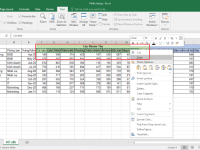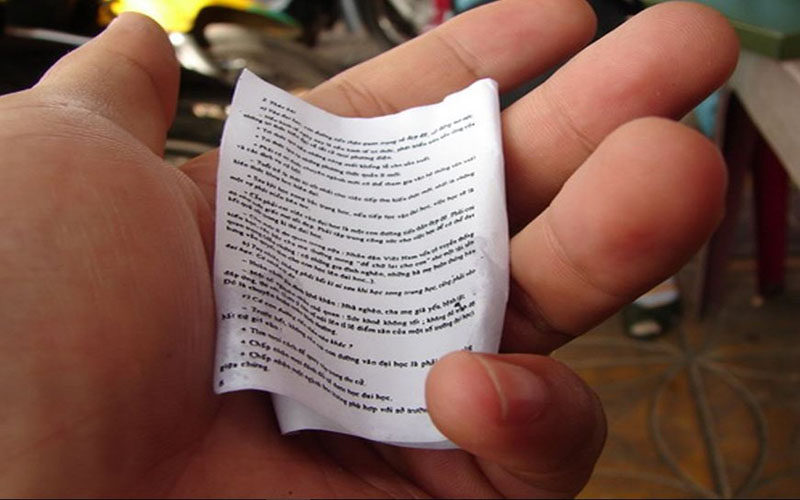
[Tips In Ấn] Cách photo tài liệu phao cứu sinh nhỏ cho sinh viên
Cách photo tài liệu nhỏ được xem là giải pháp tiết kiệm giấy hiệu quả. Bên cạnh đó, nó cũng được coi là phao cứu cánh cho các sinh viên trong mùa thi. Vậy cách photo tài liệu thu nhỏ như thế nào?
Lần trước, Nhất Thiên Tân đã giới thiệu cho bạn cách photo sách đơn giản. Ở bài viết dưới đây, chúng tôi sẽ hướng dẫn bạn cách photocopy tài liệu thu nhỏ máy Ricoh cho bạn tham khảo. Xem thôi nào!
Lý do nên photo tài liệu thu nhỏ?
Việc photo các tài liệu thu nhỏ hiện nay ngày càng phổ biến. Bởi, nó đem lại nhiều mục đích, cụ thể:
- Các tài liệu thu nhỏ giúp tiện mang theo ở bất cứ đâu
- Giảm tải bớt trọng lượng thay vì sử dụng các cuốn sách dày cụm
- Tiết kiệm được chi phí photo
- Dễ dàng làm phao cứu sinh cho các em học sinh, sinh viên
Dù là mục đích gì chăng nữa thì cách photo tài liệu từ gmail thu nhỏ cũng là giải pháp hiệu quả hiện nay. Chức năng phóng to hay thu nhỏ là một đặc thù riêng của máy photo được tích hợp. Vì thế, bạn dễ dàng thực hiện chế độ này với các máy photocopy.

Sử dụng máy photo để in các bản tài liệu thu nhỏ dành cho sinh viên
Nếu không có máy photo thì bạn có thể thuê máy photocopy tại Đà Nẵng để đảm bảo tính nhanh chóng và chất lượng.
Hướng dẫn photo tài liệu nhỏ 2 mặt
Hiện nay, khổ giấy sử dụng nhiều nhất chính là khổ giấy A4. Thế nhưng, cách photo tài liệu 2 mặt trên giấy A4 thì lại ít người có thể biết.
Nếu bạn chọn thuê hoặc mua máy photocopy giá rẻ tại Đà Nẵng tại Nhất Thiên Tân thì sẽ được hướng dẫn chi tiết. Ngược lại, nếu bạn đang sở hữu máy photo và cần in tài liệu thu nhỏ thì cần thực hiện 5 bước sau đây.
Bước 1: Đầu tiên, đặt tài liệu cần in vào khay và ấn nút copy trên bảng điều khiển máy photo
Bước 2: Lúc này, có nhiều lệnh được hiển thị trên màn hình. Bạn có thể chọn nút lệnh tương ứng với nhu cầu.
- Full Color: Thiết lập photo tài liệu màu
- Auto Colour Selec: Chế độ in bản mực màu tự động hoặc in đen trắng theo bản gốc
- Black & White: Thiết lập chế độ in bản màu đen trắng mặc định
Bước 3: Ấn nút lệnh Auto Paper Select
Đối với cách scan tài liệu bằng máy photo Ricoh thì có thể lựa chọn khay giấy từ bảng điều khiển. Chẳng hạn, khay 1 giấy A4, khay 2 giấy A3,….
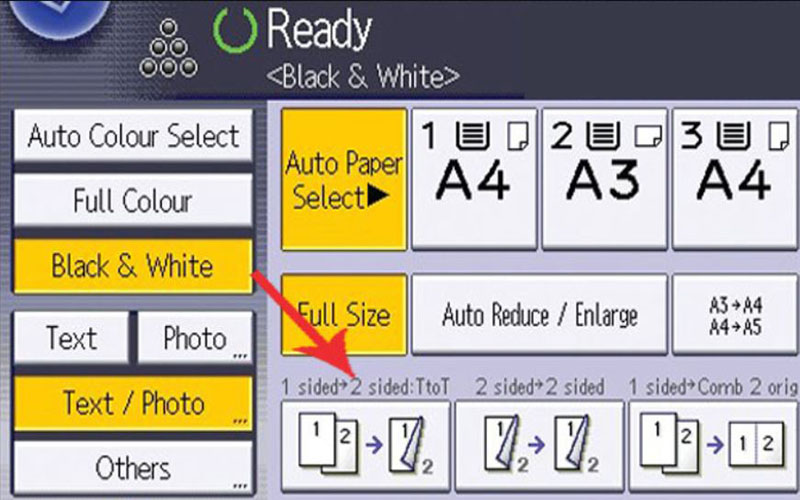
Điều chỉnh các chế độ trên màn hình điều khiển
Sau đó, ấn vào nút lệnh Auto Paper Select nếu muốn thực hiện cách photo tài liệu 2 mặt.
Bước 4: Lựa chọn các nút lệnh phòng to hay thu nhỏ tài liệu theo mong muốn qua các lệnh.
- Full size: Chế độ giữ nguyên kích thước bản sao đúng bằng kích thước bản gốc
- Auto Reduce/ Enlarge: Thiết lập chế độ phóng to hoặc thu nhỏ
- A3 -> A4/ A4 -> A5: Thiết lập khổ giấy bản gốc ra bản sao. Ví dụ: khổ giấy là A3 thì in ra bản sao là A4
Bước 5: Thiết lập cách cách photo tài liệu trên máy tính theo tỷ lệ phần trăm. Ấn nút Reduce/ Enlarge trên màn hình máy tính cho phép dùng điều chỉnh mức độ thu nhỏ hoặc phóng to tùy thích.
Bước 6: Chọn lệnh Start để bắt đầu quá trình thực hiện cách photo tài liệu từ máy tính
>> Xem thêm: Cách photo giấy a5,a4,a3 đẹp,sắc nét cho nhà in
Đơn vị cung cấp máy photocopy tốt nhất tại Đà Nẵng
Với nhiều năm kinh nghiệm, Nhất Thiên Tân tự hào là đơn vị phân phối các dòng máy photocopy giá rẻ và tốt nhất tại Đà Nẵng. Đội ngũ nhân lực chuyên nghiệp, tư vấn cho khách hàng tận tình lựa chọn được sản phẩm ưng ý nhất.

Nhất Thiên Tân cung cấp dịch vụ sửa chữa máy photocopy chính hãng tại Đà Nẵng
Nếu khách hàng có nhu cầu sử dụng máy photocopy của chúng tôi có thể liên hệ thông tin cuối bài. Liên hệ ngay để nhận mức giá ưu đãi và nhiều chính sách ưu tiên dành cho khách hàng.
Trên đây, cách photo tài liệu thu nhỏ, làm phao thi thu nhỏ trên máy photocopy. Hy vọng, bài viết của chúng tôi sẽ giải đáp thắc mắc về cách photo tài liệu thu nhỏ trên máy tính dành cho bạn. Đừng quên chia sẻ cách photo nhỏ tài liệu trên máy tính tới bạn bè và người thân những kinh nghiệm này nhé!
Liên hệ ngay để được tư vấn thêm!
- Công ty TNHH TM & DV Nhất Thiên Tân
- 02 Trần Quang Diệu, Sơn Trà, Đà Nẵng
- 236 Ngũ Hành Sơn, Q. Ngũ Hành Sơn, Đà Nẵng
- Website: https://thuemayphotocopygiare.vn